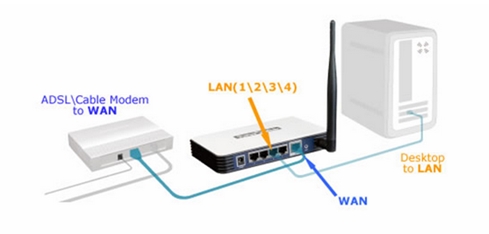Cada rede Wi-Fi tem um nome, o chamado SSID (Identificador de conjunto de serviço) identificador de rede. É assim que uma rede sem fio difere de outra rede. Às vezes, esse nome fica oculto para proteger adicionalmente a rede Wi-Fi ou por algum outro motivo. Mas, como regra, ao configurar roteadores, as pessoas simplesmente deixam o nome padrão da rede wi-fi.
Você pode abrir uma lista de redes disponíveis no seu computador ou telefone e, provavelmente, verá que a maioria das redes têm nomes como "TP-LINK", "ASUS", etc. Eles podem diferir em números ou algumas letras. Basicamente, não importa como sua rede é chamada. Não afeta nada. Mas você pode sugerir um nome original para sua rede e ser diferente de seus vizinhos. Para quem deseja alterar o nome de sua rede Wi-Fi, este artigo certamente será útil.
Agora veremos como alterar o nome da rede sem fio (SSID) em roteadores de diferentes fabricantes. Tudo é muito simples aí, o SSID é configurado na página com as configurações da rede wireless. Encontrá-lo nas configurações do roteador não é nada difícil. Vamos dar uma olhada mais de perto em TP-LINK, Asus, D-Link, ZyXEL, Tenda e Netis como exemplos.
Depois de alterar o SSID, você precisará reconectar todos os seus dispositivos que estavam conectados anteriormente ao Wi-Fi. Especificando a senha da sua rede.
Digite o nome da rede em letras em inglês. Você pode usar números e símbolos diferentes. O roteador provavelmente permitirá que você defina o nome em letras russas, mas em dispositivos ele será exibido incorretamente. Eu verifiquei no roteador Netis, no laptop o nome da rede foi exibido com algum tipo de "hieróglifos".
Alterando o nome do Wi-Fi para TP-LINK
Vá para as configurações do roteador. Como abrir o painel de controle do roteador TP-LINK, escrevi neste manual. Em seguida, abra a guiaSem fio (Sem fio) e no campo Nome da rede sem fio (Nome da rede) Digite um novo nome. Salve as configurações clicando no botão Salve .

Reinicie o roteador e conecte-se à rede Wi-Fi, que terá um novo nome.
Alterar o nome do Wi-Fi (SSID) em roteadores Asus
Conecte-se ao seu roteador e abra as configurações em 192.168.1.1. Se você tiver alguma dificuldade, consulte este artigo: Inserindo as configurações em roteadores Asus (192.168.1.1) Nas configurações, abra a guia Rede sem fio, e no campo SSID mude o nome.

Não se esqueça de salvar as configurações clicando no botão Aplique... Você verá uma janela com informações sobre sua rede: nome e senha.
Alterando o SSID no roteador D-Link
Vamos ao painel de controle do nosso roteador D-Link, geralmente em 192.168.0.1, e abrimos a guia Wi-fi... Em campoSSID escrevemos um novo nome para nossa rede.

Clique no botão Aplique, salve as configurações e alegre-se.
Manual para roteadores ZyXEL
Já de acordo com o esquema padrão, nos conectamos ao roteador e abrimos as configurações no navegador. No ZyXEL, eles podem ser abertos em 192.168.1.1. Clique no ícone abaixo Rede wi-fi, e no campoNome da rede (SSID) dê um nome.

Não se esqueça de apertar o botão Aplique.
Alterando o SSID no roteador Tenda
Na maioria dos casos, as configurações do roteador Tenda podem ser abertas em 192.168.0.1. A página principal com configurações rápidas aparecerá. Clique no linkConfigurações avançadas no canto superior direito.
Em seguida, abra a guiaConfigurações sem fio... Em campo SSID primário você precisa definir um novo nome para a rede sem fio.

Clique em Está bem para salvar os parâmetros.
Configurando o nome da rede sem fio no roteador Netis
Vamos para as configurações em http://netis.cc. Caso contrário, consulte este manual. E imediatamente na página principal com configurações rápidas, haverá um campo SSID 2.4G (se você tiver um roteador de banda dupla, então ainda haverá um SSID 5G). Acabamos de escrever um novo nome para a rede.

Empurrar Salve .
Gostaria de saber como sua rede sem fio é chamada. Compartilhe suas ideias nos comentários. Não sei criar, então só tenho o "asus_help-wifi_com" 🙂